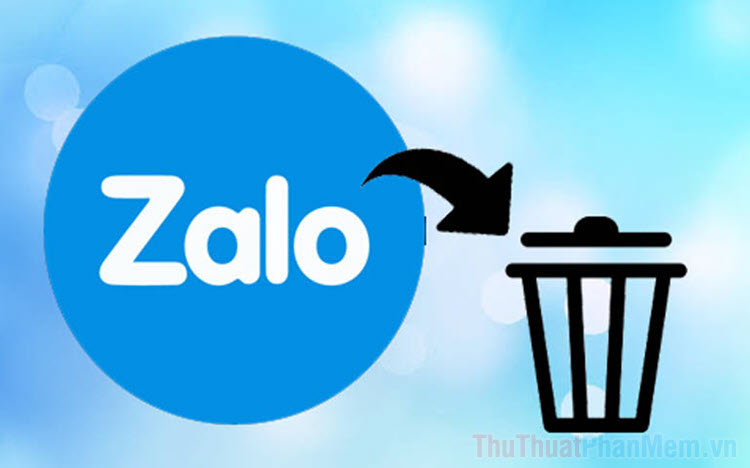Cách chụp màn hình Zalo
Zalo là ứng dụng OTT với hàng triệu lượt cài đặt, sử dụng và được giới trẻ cũng như các doanh nghiệp tin dùng bởi sự đa năng, bảo mật tốt. Trong bài hướng dẫn về Zalo dưới đây, chúng ta hãy cùng theo dõi bài hướng dẫn về cách chụp màn hình Zalo nhé!

Mục lục nội dung
1. Chụp màn hình trên Zalo Desktop
1.1. Chụp ảnh màn hình kèm cửa sổ Zalo
Bước 1: Bạn mở ứng dụng Zalo trên máy tính. Tiếp theo, bạn click vào biểu tượng chụp màn hình (1) => Chụp kèm với cửa sổ Zalo (2).
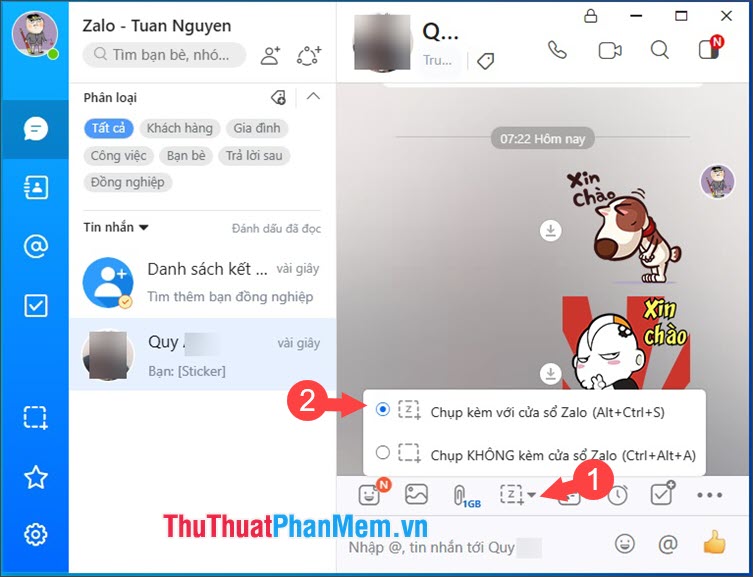
Bước 2: Bạn click vào Xong để hoàn tất chụp ảnh.
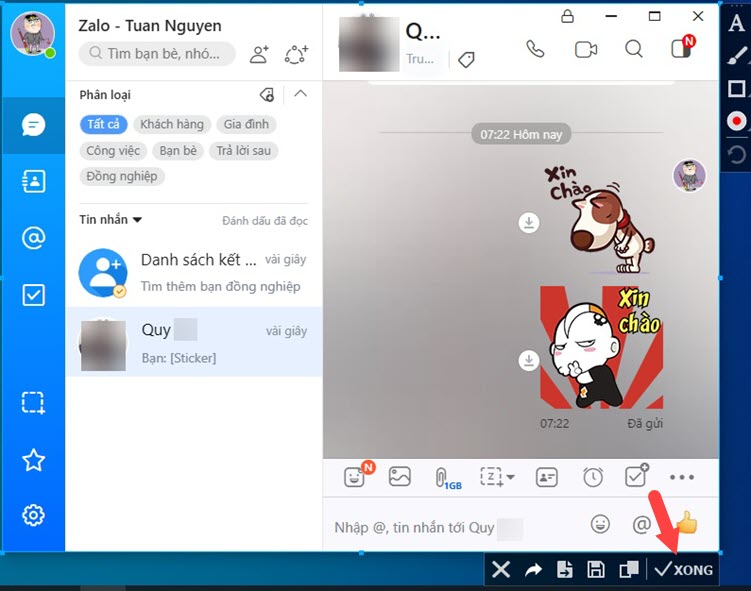
Bước 3: Bạn nhấn vào Gửi để gửi ảnh chụp màn hình.
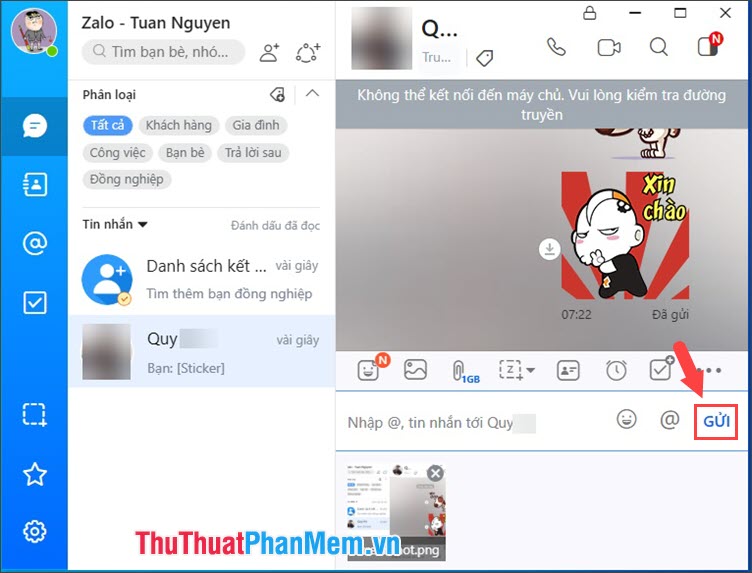
Sau khi gửi xong thì bạn sẽ thấy tin nhắn đính kèm hình ảnh chụp màn hình như bên dưới:
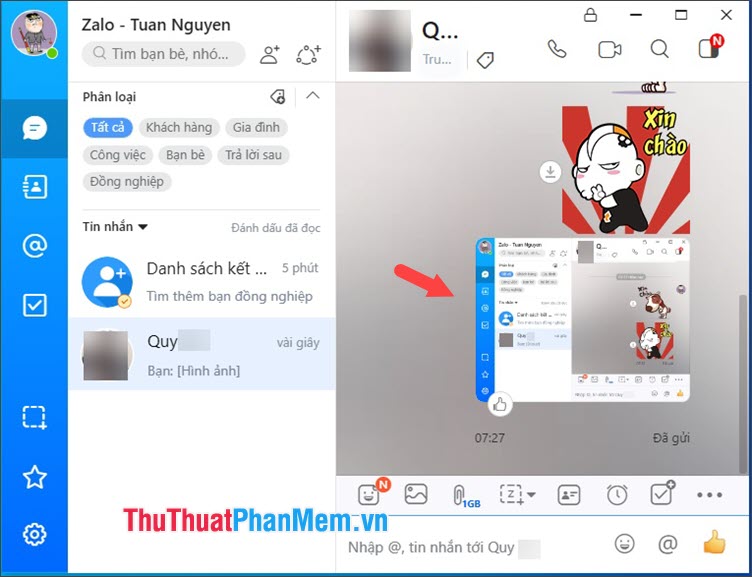
1.2. Chụp ảnh màn hình không kèm cửa sổ Zalo
Cách này giúp bạn có thể chụp ảnh toàn cảnh desktop mà không hiện cửa sổ làm việc của Zalo. Cách thực hiện như sau:
Bước 1: Bạn click vào biểu tượng chụp ảnh màn hình (1) => Chụp KHÔNG kèm cửa sổ Zalo (2).
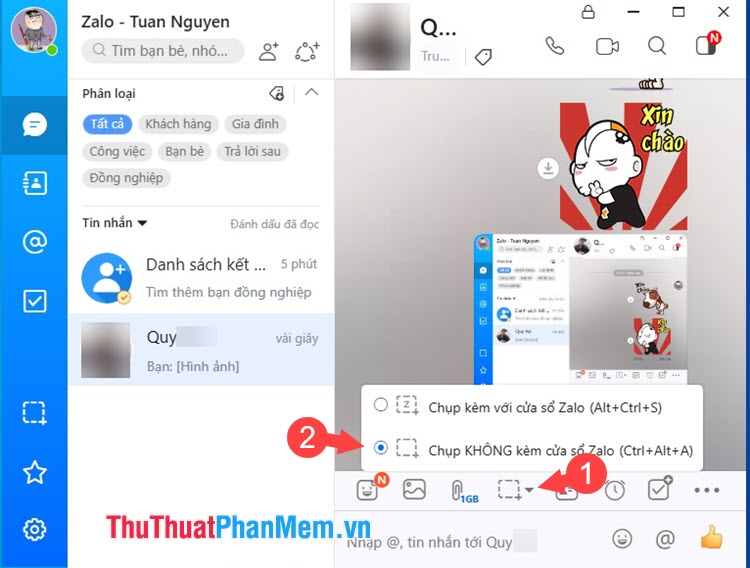
Sau đó, màn hình sẽ tối lại và dòng thông báo như hình trên hiện lên.
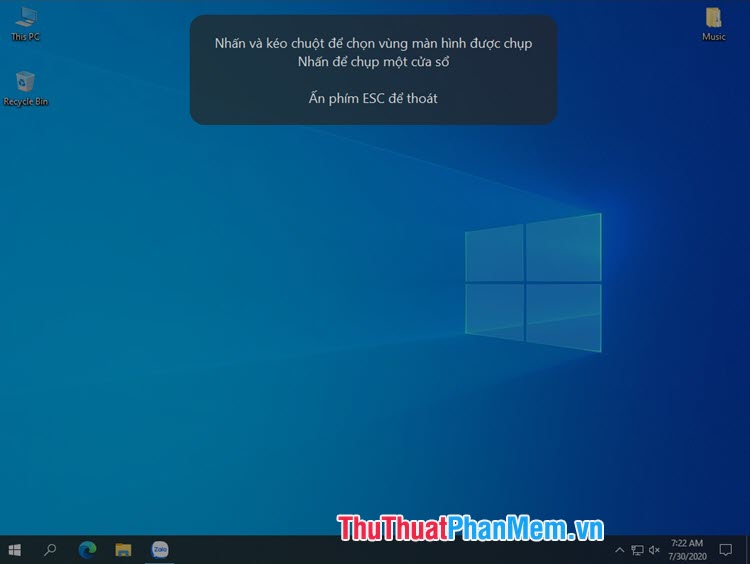
Bước 2: Bạn click vào nút Xong để hoàn tất chụp ảnh.

Bước 3: Sau đó, bạn bấm Gửi.
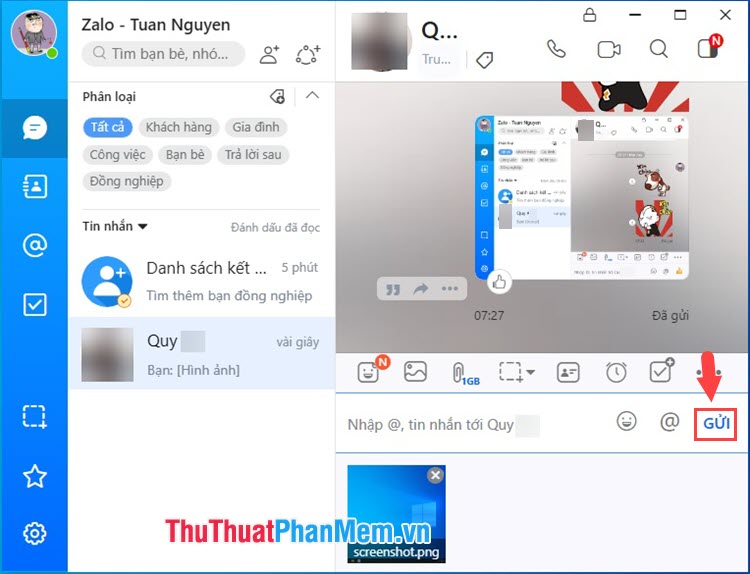
Sau đó, bạn sẽ thấy tin nhắn đính kèm ảnh chụp màn hình được gửi đi như hình dưới.
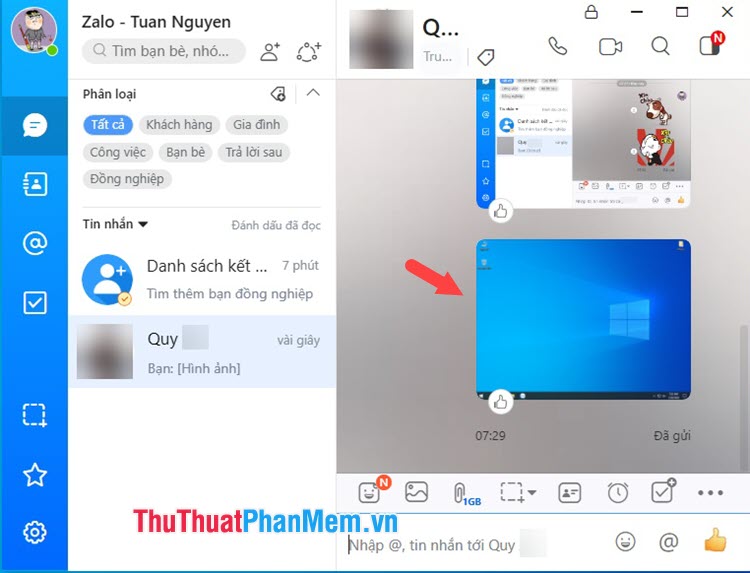
2. Chụp ảnh màn hình Zalo trên điện thoại
Với phiên bản Zalo trên điện thoại sẽ không hỗ trợ chụp ảnh màn hình như phiên bản Zalo trên Desktop. Bạn có thể chia sẻ ảnh chụp màn hình bằng cách chụp ảnh màn hình và chia sẻ ảnh đó từ Album ảnh. Nếu như bạn chưa biết cách chụp ảnh màn hình như thế nào thì bạn hãy tham khảo ba bài viết sau đây:
- Cách chụp ảnh màn hình Samsung: http://www.xosomienbaczone.com/cach-chup-anh-man-hinh-samsung/
- Cách chụp ảnh màn hình Android: http://www.xosomienbaczone.com/cach-chup-anh-man-hinh-dien-thoai-android/
- Cách chụp ảnh màn hình iPhone: http://www.xosomienbaczone.com/cach-chup-anh-man-hinh-dien-thoai-iphone/
Sau khi chụp ảnh màn hình xong, bạn hãy mở Zalo và mở mục nhắn tin tới người gửi. Tiếp theo, bạn chạm vào biểu tượng Ảnh (1) => chọn ảnh chụp màn hình (2) => bấm Gửi (3).
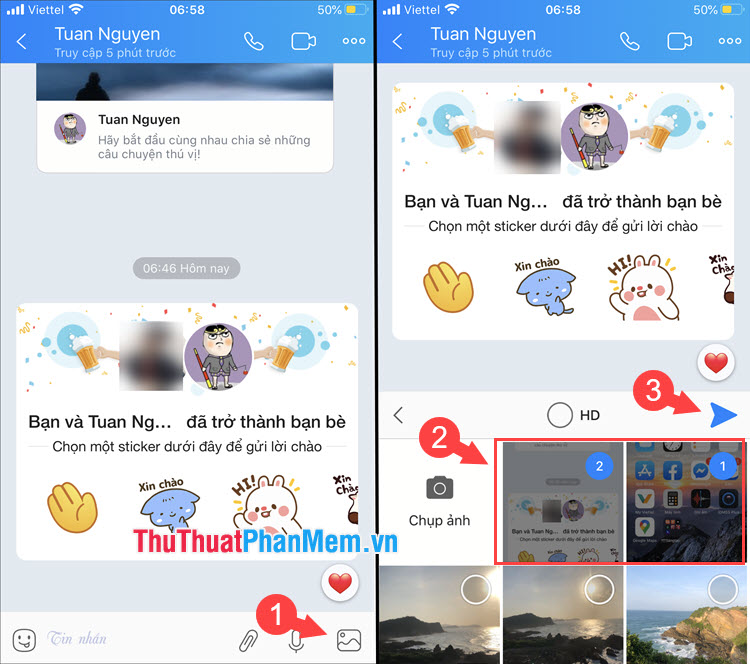
Sau đó, bạn sẽ thấy tin nhắn gửi đính kèm ảnh chụp màn hình như hình dưới là thành công!
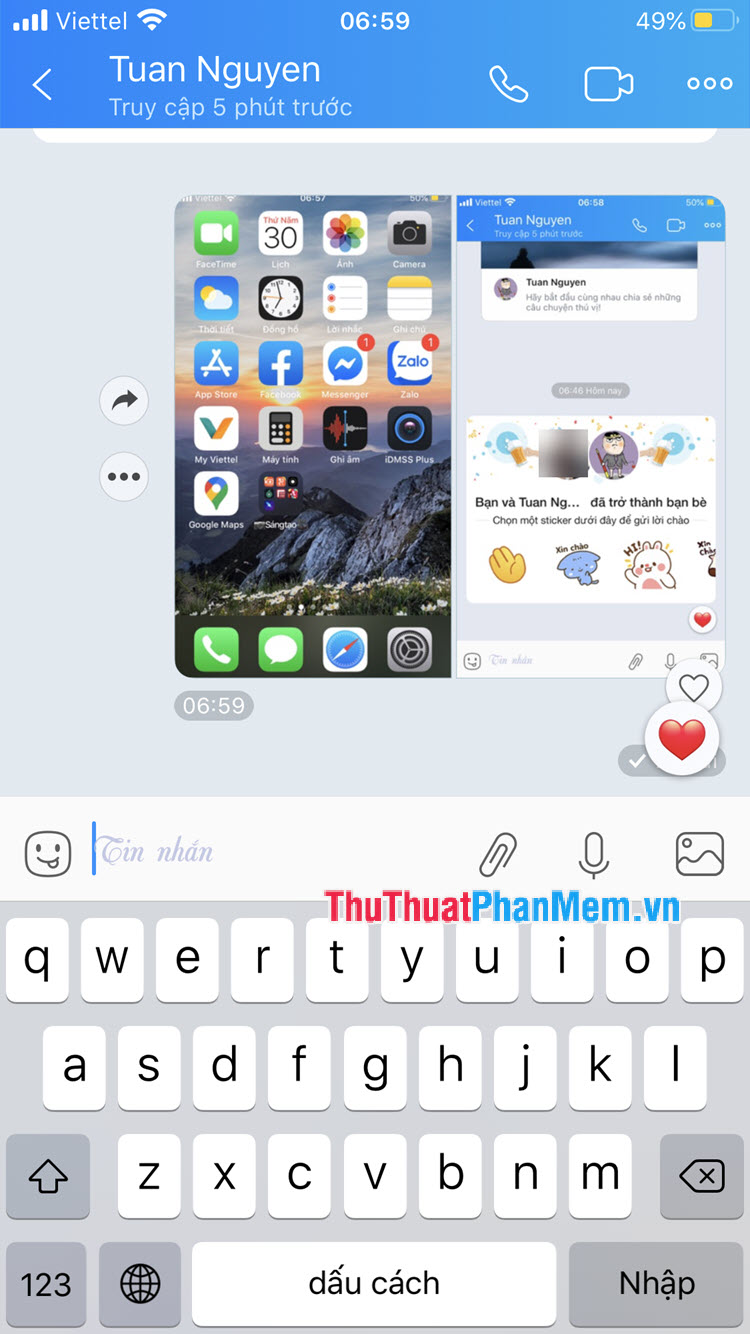
Với hướng dẫn bên trên thì bạn có thể dễ dàng chia sẻ ảnh chụp màn hình từ Zalo mà không gặp bất kì khó khăn nào. Chúc các bạn thành công!